Kā pārvietoties Word 2007 tabulā
Uzziniet, kā efektīvi pārvietoties Word 2007 tabulā, izmantojot īsinājumtaustiņus un peles darbības, lai optimizētu savu darba plūsmu.
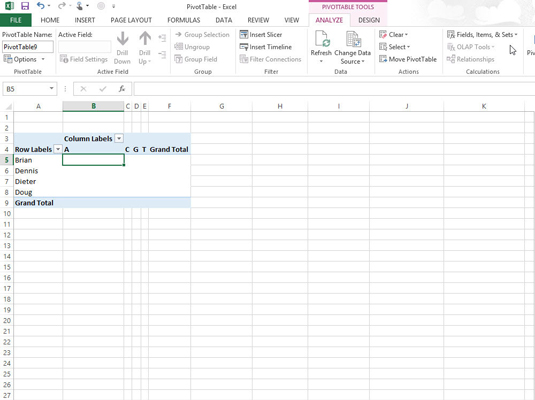
Rakurstabulā noklikšķiniet uz jebkuras šūnas un pēc tam pogas Lauki, vienumi un kopas nolaižamajā sarakstā atlasiet opciju Aprēķinātais lauks vai nospiediet taustiņu kombināciju Alt+JTJF.
Komandas poga Lauki, vienumi un kopas ir atrodama Rakurstabulas rīku kontekstuālās cilnes Analīze grupā Aprēķini.
Programmā Excel tiek atvērts dialoglodziņš Aprēķinātā lauka ievietošana.
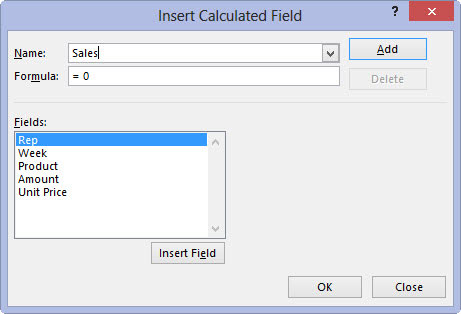
Tekstlodziņā Vārds ievadiet jaunā lauka nosaukumu.
Pēc tam formulu izveidojiet tekstlodziņā Formula, izmantojot vienu vai vairākus no esošajiem laukiem, kas tiek parādīti sarakstlodziņā Lauki.
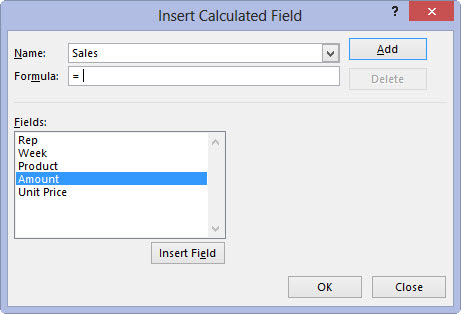
Noklikšķiniet uz tekstlodziņa Formula un pēc tam izdzēsiet nulli (0) aiz vienādības zīmes un novietojiet ievietošanas punktu tieši aiz vienādības zīmes (=).
Tagad esat gatavs ievadīt formulu, kas veic aprēķinu. Lai to izdarītu, ievietojiet ciparu laukus no sarakstlodziņa Lauki un norādiet ar tiem veicamo darbību, izmantojot atbilstošus aritmētiskos operatorus (+, -, * vai /).
Noklikšķiniet uz tekstlodziņa Formula un pēc tam izdzēsiet nulli (0) aiz vienādības zīmes un novietojiet ievietošanas punktu tieši aiz vienādības zīmes (=).
Tagad esat gatavs ievadīt formulu, kas veic aprēķinu. Lai to izdarītu, ievietojiet ciparu laukus no sarakstlodziņa Lauki un norādiet ar tiem veicamo darbību, izmantojot atbilstošus aritmētiskos operatorus (+, -, * vai /).
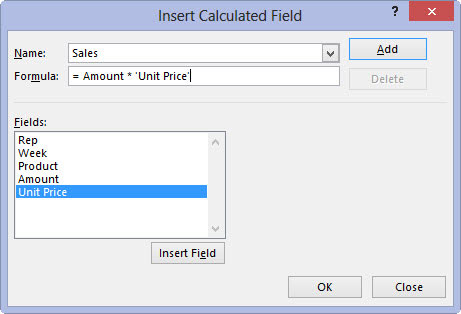
Tekstlodziņā Formula ievadiet formulu, lai veiktu jaunā lauka aprēķinu, ievietojot visus nepieciešamos laukus, sarakstlodziņā Lauki noklikšķinot uz nosaukuma un pēc tam noklikšķinot uz pogas Ievietot lauku.
Kad esat pabeidzis aprēķinātā lauka formulas ievadīšanu, varat pievienot aprēķināto lauku rakurstabulas lauki uzdevumrūtī, noklikšķinot uz pogas Pievienot. Kad noklikšķināt uz pogas Pievienot, tā tiek mainīta uz pelēkotu pogu Modificēt. Ja sākat rediģēt formulu tekstlodziņā Formula, poga Modificēt kļūst aktīva, lai jūs varētu noklikšķināt uz tās, lai atjauninātu definīciju.
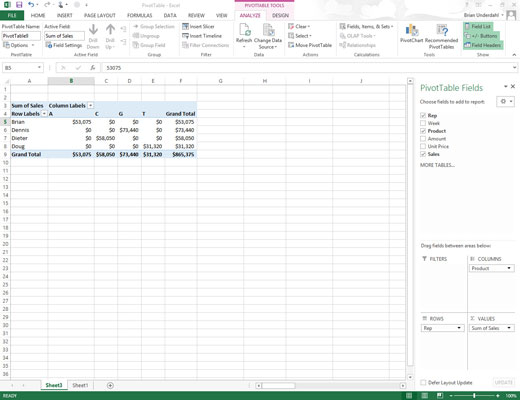
Dialoglodziņā Aprēķinātā lauka ievietošana noklikšķiniet uz Labi.
Šī darbība aizver dialoglodziņu Aprēķinātā lauka ievietošana un rakurstabulai pievieno aprēķinātā lauka datu kopsavilkumu.
Kad esat pabeidzis aprēķinātā lauka definēšanu rakurstabulā, programma Excel automātiski pievieno tā nosaukumu lauku sarakstam rakurstabulas lauki uzdevumrūtī un apgabalam VĒRTĪBAS, tādējādi piešķirot aprēķināto lauku kā citu datu vienumu rakurstabulas pamattekstā.
Uzziniet, kā efektīvi pārvietoties Word 2007 tabulā, izmantojot īsinājumtaustiņus un peles darbības, lai optimizētu savu darba plūsmu.
Šajā sarakstā ir iekļautas desmit populārākās Excel funkcijas, kas attiecas uz plašu vajadzību klāstu. Uzziniet, kā izmantot <strong>Excel funkcijas</strong> efektīvāk!
Uzziniet, kā pievienot papildu analīzes slāņus jūsu Excel diagrammām, lai uzlabotu vizualizāciju un sniegtu precīzākus datus. Šis raksts apraksta visas nepieciešamās darbības.
Uzziniet, kā iestatīt <strong>rindkopas atkāpi</strong> programmā Word 2013, lai uzlabotu dokumenta noformējumu un lasāmību.
Uzziniet, kā pareizi ievietot slejas programmā Word 2010, lai uzlabotu jūsu dokumentu formātu un struktūru.
Apsveriet iespēju aizsargāt Excel 2007 darblapu, lai izvairītos no neplānotām izmaiņām. Uzziniet, kā aizsargāt un atbloķēt šūnas, lai nodrošinātu datu integritāti.
Programmas Excel 2013 PMT funkcija aprēķina periodisko mūža rentes maksājumu. Šī funkcija ir būtiska hipotekāro kredītu maksājumu plānošanai.
Mācieties, kā veikt t-testus Excel programmā, izmantojot datus un aprakstot trīs t-testu veidus, kas noderēs jūsu datu analīzes procesā.
Uzziniet, kā filtrēt datu sarakstu programmā Excel 2016, lai ērti paslēptu nevēlamus ierakstus un strādātu tikai ar nepieciešamajiem datiem.
Uzziniet, kā vienkārši pievienot datu etiķetes diagrammai programmā Excel 2007. Palīdziet noteikt vērtības, kas tiek rādītas katrā datu punktā, izmantojot dažādas izvietošanas un formatēšanas iespējas.







